Cum să scapi de blocările computerului în Jurassic World Evolution?
Publicat: 2021-02-19Jurassic World Evolution (JWE) este un joc video foarte popular care a fost lansat în 2018. Acest joc vă permite să creați parcuri și să le umpleți cu dinozauri, care este un factor principal care îl face interesant de jucat. Cu toate acestea, dezvoltatorul (Frontier Developments) nu oferă de obicei multe informații despre cum să joci acest joc sau să rezolvi orice probleme cu care te confrunți.
În ultimul timp, chiar și jucătorii experimentați din Jurassic World Evolution s-au plâns de accidente frecvente, care fac dificil să te bucuri de joc. Dacă și dumneavoastră ați întâmpinat aceeași problemă, nu vă supărați. În tutorialul de astăzi, vom arăta cum să faceți față blocărilor în Jurassic World Evolution pe computerele cu Windows 10. Deci, haideți să ne scufundăm.
De ce Jurassic World Evolution continuă să se prăbușească?
Prăbunirile aleatorii din Jurassic World Evolution sunt de obicei rezultatul acestor factori principali:
- Software de driver grafic învechit
- Software de operare învechit
- Fișiere de joc corupte
- Setări grafice necorespunzătoare
- Aplicații audio aflate în conflict
- Nerespectarea cerințelor jocului
Înainte de a aplica orice soluție, vă recomandăm să verificați mai întâi dacă computerul dvs. îndeplinește cerințele jocului. Aici sunt ei:
Specificații minime
- CPU: Intel i5-2300/AMD FX-4300
- RAM: 8 GB
- OS: Windows 7 (SP1+)/8.1/10 64bit
- Spațiu liber pe disc: 8 GB
- Placă video: Nvidia GeForce GTX 1050 (Legacy GPU: GeForce GTX 660) /AMD Radeon 7850 (2GB)
Specificatii recomandate
- CPU: Intel i7-4770/AMD FX-8350
- RAM: 12 GB
- OS: Windows 7 (SP1+) / 8.1/10 64bit
- Spațiu liber pe disc: 12 GB
- Placa video: Nvidia GeForce GTX 1060 / AMD RX 480
Dacă nu știți cum să verificați specificațiile computerului dvs., această procedură vă va ghida prin:
- Apăsați combinația Windows + I pentru a deschide aplicația Setări.
- Accesați Sistem și apoi faceți clic pe Despre din panoul din stânga. Aici puteți verifica specificațiile, cum ar fi procesorul computerului și memoria RAM.
- Apoi, selectați Afișare în panoul din stânga. Apoi derulați în jos și faceți clic pe linkul „Setări avansate de afișare” pentru a verifica proprietățile plăcii video/GPU.
Cum să remediați blocările în Jurassic World Evolution
După ce ați confirmat că dispozitivul dvs. îndeplinește cel puțin cerințele minime, puteți acum să continuați și să încercați să aplicați unele remedieri. Mai jos sunt cele mai eficiente modalități de a remedia blocările în Jurassic World Evolution. Asigurați-vă că le aplicați așa cum apar.
Metoda 1: Închideți aplicațiile inutile
Jurassic World Evolution are nevoie de multă memorie RAM pentru a rula fără probleme. Dacă alte aplicații rulează în fundal, acestea pot concura cu jocul pentru RAM, provocând astfel blocări aleatorii. Puteți preveni cu ușurință astfel de blocări prin închiderea aplicațiilor inutile înainte de a lansa jocul.
Iată cum să închideți aplicațiile inutile prin Task Manager:
- Apăsați comanda rapidă Ctrl + Shift + Esc pentru a deschide Managerul de activități.
- Când apare fereastra Task Manager, selectați una dintre aplicațiile care rulează în fundal și faceți clic pe butonul Terminare activitate din partea de jos.
- Repetați pasul 2 pentru fiecare aplicație care nu este necesară.
- Închideți Managerul de activități și apoi verificați dacă apar erori.
Metoda 2: Actualizați-vă driverul grafic
Un driver grafic actualizat este esențial pentru rularea fără probleme a oricărui joc video. Dacă driverul dvs. grafic este învechit, este posibil să aveți blocări regulate când jucați Jurassic World Evolution. Din fericire, puteți actualiza driverul grafic pe computerul dvs. cu Windows 10 urmând aceste instrucțiuni:
- Apăsați comanda rapidă Windows + X pentru a deschide meniul Quick Link și alegeți Device Manager.
- Faceți dublu clic pe secțiunea Adaptoare de afișare pentru a o extinde. Apoi faceți clic dreapta pe dispozitivul GPU afișat și selectați Actualizare driver.
- Alegeți „Căutați automat drivere” și apoi așteptați ca Windows să instaleze automat cea mai recentă versiune a driverului GPU pe computer.
- Reporniți computerul și verificați dacă problema a fost rezolvată.
Alternativ, puteți utiliza un program competent, cum ar fi Auslogics Driver Updater, pentru a actualiza automat toate driverele de dispozitiv. Utilizarea unui instrument profesional ajută la evitarea instalării de drivere incompatibile care doar vor cauza mai multe daune aparatului dumneavoastră.
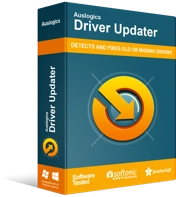
Rezolvați problemele PC-ului cu Driver Updater
Performanța instabilă a computerului este adesea cauzată de drivere învechite sau corupte. Auslogics Driver Updater diagnostichează problemele driverului și vă permite să actualizați driverele vechi dintr-o dată sau pe rând, pentru ca computerul să funcționeze mai ușor
Auslogics Driver Updater vă permite să scanați complet computerul pentru drivere învechite și să le actualizați la versiunile recomandate de producător. Spre deosebire de metoda manuală de actualizare a driverelor unul câte unul, acest instrument vă permite să le actualizați pe toate cu un singur clic. Dacă nu sunteți sigur dacă vă va plăcea software-ul de driver actualizat, puteți utiliza acest program de actualizare a driverului pentru a crea mai întâi o copie de rezervă. În acest fel, puteți restaura cu ușurință driverul la versiunea anterioară, dacă este necesar.

Metoda 3: Actualizați Windows
Microsoft lansează actualizări regulate pentru a ajuta utilizatorii Windows să remedieze orice erori recente care ar putea afecta performanța computerelor lor și ar putea cauza probleme, cum ar fi blocările Jurassic World Evolution.
Urmați acești pași pentru a vă actualiza sistemul Windows:
- Lansați aplicația Setări (Win + I).
- Faceți clic pe Actualizare și securitate.
- Selectați butonul Verificați actualizările și așteptați ca Windows să descarce cele mai recente actualizări.
- Acum reporniți computerul pentru a instala actualizările. Apoi lansați Jurassic World Evolution și verificați dacă se blochează.
Metoda 4: verificați integritatea fișierelor de joc
Verificarea integrității fișierelor jocului vă ajută să verificați dacă lipsesc sau dacă sunt corupte și să le remediați automat. Deoarece nu toată lumea folosește Steam, vă vom arăta și cum să realizați acest lucru în Epic Games Launcher.
Dacă utilizați de obicei Steam, atunci urmați acest ghid:
- Lansați Steam și apoi deschideți fila BIBLIOTECĂ.
- Faceți clic dreapta pe Jurassic World Evolution din listă și alegeți Proprietăți.
- Comutați la fila FIȘIERE LOCALE și alegeți opțiunea VERIFICAȚI INTEGRITATEA FIȘIERELOR DE JOC.
- După finalizarea procesului, lansați jocul.
Iată instrucțiunile de urmat pentru cei care folosesc Epic Games Launcher:
- Deschideți Epic Games Launcher și accesați Biblioteca, care se află în panoul din stânga.
- Faceți clic pe cele trei puncte de pe piesa Jurassic World Evolution și alegeți Verificare din meniu.
- Așteptați finalizarea procesului și apoi reporniți dispozitivul.
Dacă tot nu puteți opri JWE să se prăbușească pe computerul dvs. cu Windows 10, atunci încercați următoarea remediere de mai jos.
Metoda 5: Eliminați aplicațiile aflate în conflict
Dacă ați instalat aplicații precum Sonic Radar și Nahimic Sonic Studio, acestea ar putea cauza blocarea Jurassic World Evolution. Aceste două aplicații vă pot îmbunătăți calitatea audio în timpul jocurilor, dar este posibil să intre în conflict cu Jurassic World Evolution.
Utilizați această procedură pentru a elimina aceste aplicații problematice de pe computer:
- Apăsați comanda rapidă Win + S pentru a deschide bara de căutare Windows.
- Tastați „control” (fără ghilimele) și apoi faceți clic pe rezultatul căutării din Panoul de control.
- Pe noul ecran, accesați Programe și caracteristici.
- Derulați în jos lista de aplicații, faceți clic dreapta pe Sonic Radar, apoi alegeți Dezinstalare.
- Urmați instrucțiunile de pe ecran pentru a dezinstala aplicația. Repetați pașii 4 și 5 pentru Nahimic Sonic Studio.
- Reporniți computerul și apoi verificați dacă problema a fost rezolvată.
Metoda 6: Dezactivați suprapunerile
Funcția de suprapunere Steam vă permite să vă verificați realizările în Jurassic World Evolution, să deschideți un browser, să trimiteți mesaje prietenilor și să efectuați multe alte lucruri. Cu toate acestea, suprapunerea Steam poate consuma uneori o mulțime de lățime de bandă, făcându-vă jocul să se prăbușească, mai ales dacă computerul nu este foarte puternic. Din fericire, puteți dezactiva cu ușurință această funcție urmând instrucțiunile de mai jos:
- Lansați Steam pe dispozitivul dvs.
- Faceți clic pe Setări și apoi selectați În joc în panoul din stânga.
- Debifați opțiunea care spune „Activați suprapunerea Steam în timpul jocului”.
- Faceți clic pe butonul OK din partea de jos.
- Relansează Jurassic World Evolution.
De asemenea, dacă utilizați de obicei Discord pentru a comunica cu alți jucători în timp ce jucați Jurassic World Evolution pe computer, ar putea fi necesar să dezactivați și suprapunerea acestuia.
Iată cum să o faci:
- Lansați Discord și faceți clic pe pictograma Setări (o mică roată dințată).
- Alegeți Suprapunere în panoul din stânga.
- Dezactivați opțiunea Activați suprapunerea în joc din partea dreaptă a ferestrei.
- Verificați dacă Jurassic World Evolution se prăbușește.
Dacă jocul se blochează, atunci încercați ultima tactică de mai jos.
Metoda 7: Ajustați setările grafice
Întâmpinarea problemelor de agățare și de blocare este aproape inevitabil atunci când joci pe o mașină low-end. Severitatea problemei depinde de obicei de jocul pe care îl jucați.
În cazul dvs., utilizarea setărilor grafice ridicate în timp ce jucați Jurassic World Evolution poate provoca blocări recurente. Unii jucători spun că reducerea setărilor grafice ajută la creșterea performanței și, prin urmare, la reducerea șanselor ca jocul să se prăbușească.
Puteți încerca această metodă urmând pașii de mai jos:
- Deschide Jurassic World Evolution.
- Faceți clic pe Setări din meniu și apoi selectați Afișare în panoul din stânga.
- Setați SCREEN MODE la „Windowed” și apoi debifați caseta pentru VSYNC.
- Reveniți la setările jocului și alegeți GRAFICE în panoul din stânga.
- Pe noul ecran, reduceți fiecare setare grafică de la „Ultra” la „Ridicat” sau chiar „Scăzut”.
- După ce ați terminat, închideți aplicația și apoi relansați-o.
- Jurassic World Evolution ar trebui să ruleze acum fără alte blocări.
Concluzie
Jurassic World Evolution este un joc video epic care a câștigat atât de multă popularitate de-a lungul anilor. Cu toate acestea, jocul a dezamăgit recent mulți jucători cu accidentele sale frecvente. Sperăm că acest articol v-a ajutat să remediați problema și acum vă puteți bucura de joc.
Dacă aveți informații suplimentare despre cum să opriți blocarea Jurassic World Evolution în Windows 10, trimiteți-le în secțiunea de comentarii de mai jos. De asemenea, vă recomandăm să vizitați blogul nostru de fiecare dată când întâmpinați erori Windows 10 pentru a obține cele mai bune sfaturi.
